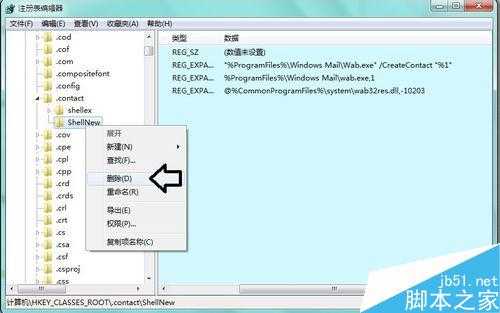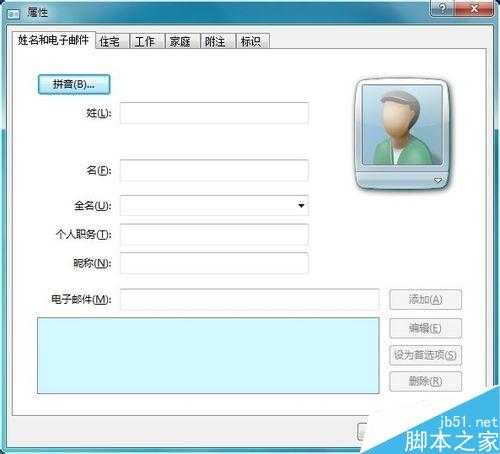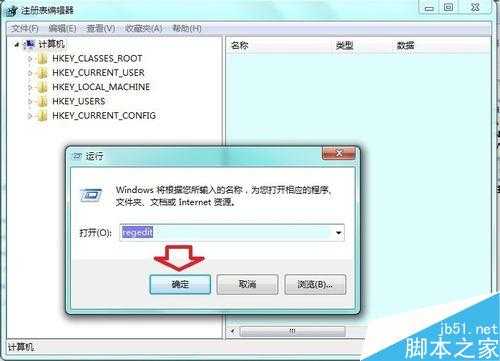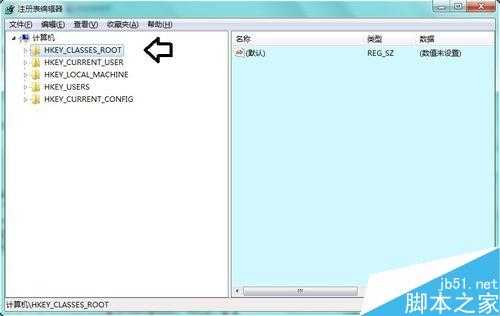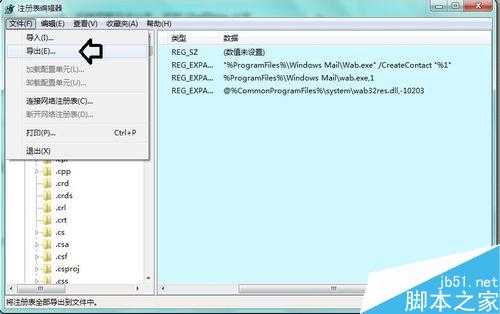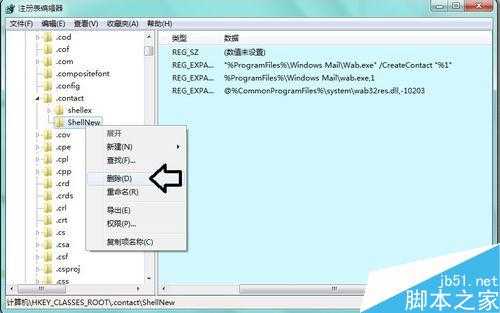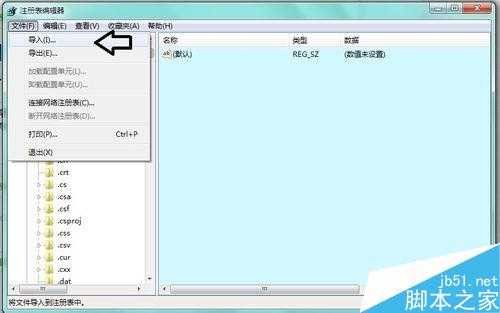站长资源电脑基础
右键菜单中的联系人项目怎么清理?
简介有时候,在安装一些小软件之后,可能会在右键菜单产生一个软件相关的项目。如果不需要,觉得碍眼,可以删除。那么右键菜单中的联系人项目怎么清理?下面小编就为介绍一下,一起来看看吧!方法/步骤1、右键点击桌面空白处→新建→这里有一个联系人子项目。2、打开之后得知,这是一个电子邮件的联系
有时候,在安装一些小软件之后,可能会在右键菜单产生一个软件相关的项目。如果不需要,觉得碍眼,可以删除。那么右键菜单中的联系人项目怎么清理?下面小编就为介绍一下,一起来看看吧!
方法/步骤
1、右键点击桌面空白处→新建→这里有一个联系人子项目。
2、打开之后得知,这是一个电子邮件的联系人项目。
3、输入相关的讯息之后,就会在桌面产生一个联系人的图标(扩展名为.contact)。
4、如果从不使用该项目,完全可以将其清理出右键菜单(功能还在)。
该功能在桌面用户账户文件夹中的联系人。
5、在【开始】→【运行】中输入: regedit 按回车键之后,打开注册表编辑器。
6、依次定位到:计算机→HKEY_CLASSES_ROOT
7、然后,再找到 .contact项,并继续展开该分支,找到选中 ShellNew 分支。安全起见,点击工具栏文件→导出(备份注册表)。
8、注意:此时只选择所选分支的备份,所以文件不大,点选保存一下即可。
9、备份好之后→选择删除。
10、在弹出的确认删除菜单中→选择是。
11、再去桌面点击右键查看,新建的菜单中就没有联系人的子菜单了(该功能还在)。
12、这对不经常使用右键新建联系人的用户来说,减轻了右键的负担。如需要还可以导入刚才新建的注册表备份,还原右键菜单中的新建→联系人。
其他不常用的右键菜单都可以这样清理一下,以加快右键菜单弹出的速度。
以上就是右键菜单中的联系人项目怎么清理方法介绍,不会的朋友可以参考一下,希望能对大家有所帮助!